La société de Google est l'une des plus importantes et des plus influentes au monde. Il se positionne mieux, car il met à disposition des outils qui nous ont aidés à nous nourrir, de plus en plus pratiques et à la portée de tous.
Comment télécharger et installer Chrome OS sur n'importe quel PC ou Mac
Google a lancé un projet ambitieux appelé Chrome OS. Il s'agit essentiellement d'un système d'exploitation directement connecté à l'outil du navigateur Chrome, très facile à gérer et qui propose toutes les applications du Chrome Web Store.
Il est courant que nous ayons chez nous des ordinateurs que nous n'utilisons pas ou que leurs systèmes d'exploitation aient cessé de fonctionner. Avec Chrome OS, nous pouvons réveiller ces ordinateurs en leur donnant une touche d'innovation en installant ce nouveau système d'exploitation rapide et éducatif.

Chrome OS est recommandé d'en avoir un connexion Internet permanente pour un fonctionnement optimal. Cependant, il existe des outils dans ce système d'exploitation qui fonctionnent sans Internet. Dans cet article, nous vous apprendrons de manière simple comment télécharger et installer ce nouveau système d'exploitation.
Comment télécharger Chrome OS sur n'importe quel PC ou Mac ?
La première chose dont nous avons besoin pour télécharger Chrome OS est un ordinateur en état de marche, une connexion Internet et un navigateur Google Chrome. Parce qu'il faut accéder au navigateur Chrome.
Une fois dans le navigateur, nous devons entrer dans la prochaine page Neverware. Ensuite, nous sélectionnerons l'option Éditions Cloud Conseil puis Accueil (c'est la version gratuite). Nous devons donc sélectionner si nous voulons télécharger la version a 32 ou 64 bits.
Nous devons nous assurer que de ces deux fonctionne l'ordinateur sur lequel nous allons installer le système d'exploitation et sélectionner l'option qui nous correspond. Un fichier va commencer à se télécharger, il faut être patient jusqu'à ce qu'il soit entièrement chargé.
Le fichier que vous venez de télécharger doit être décompressé et un fichier image sortira que nous devrons déplacer sur le bureau. Cela doit être gardé à portée de main pour la prochaine étape.
La prochaine chose que nous devons faire est de ressaisir le navigateur Chrome et d'entrer le Chrome Web Store, nous recherchons une application appelée Outil de récupération des Chromebooks.
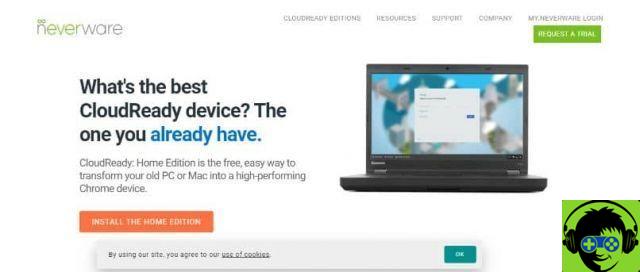
Une fois trouvé, nous cliquerons sur le bouton Aggiungi un Chrome situé à droite de l'application, une boîte apparaîtra dans laquelle nous devons sélectionner Ajouter une application. Le téléchargement commencera immédiatement. Cette application nous permettra de créer une image pour installer Chrome OS.
Étapes pour installer Chrome OS sur n'importe quel PC ou Mac
Après avoir fait tout ce qui précède, la première chose à faire est d'ouvrir l'outil de récupération. Une fenêtre s'ouvrira et dans la partie supérieure droite, nous sélectionnons le impostazioni, représenté par une roue dentée, puis cliquez sur Utiliser l'image locale.
Cette action nous donne la possibilité de rechercher un fichier, nous devons aller sur le bureau et sélectionner le fichier que nous avons décompressé plus tôt. Une fois sélectionné, nous cliquerons sur Avri.
L'application de récupération Chromebook nous dira que nous devons insérer une clé USB, nous devons donc en avoir une USB da 8 ou 16 Go a pratique. Nous vous recommandons également de faire une sauvegarde des fichiers que nous avons installés, car la clé USB sera formatée.
Nous insérons la clé USB, après l'avoir reconnue, nous la sélectionnerons, nous cliquerons sur Continue puis nous sélectionnerons Créer heure. Nous attendons qu'il se charge complètement jusqu'à ce que le processus soit indiqué et nous aurons la clé USB prête à installer Chrome OS.
Ensuite, nous recherchons l'ordinateur sur lequel nous voulons installer le système d'exploitation et insérons l'USB, entrons dans le BIOS de votre Macbook ou PC de l'ordinateur et sélectionnons pour démarrer à partir de l'USB.
Une fois que ce qui précède est fait, le Système d'exploitation Chrome OS il commencera à fonctionner et nous le configurerons à notre goût. Enfin, nous cliquons là où l'heure apparaît et installons le système d'exploitation sur l'ordinateur.


























